Google Colab AI 艺术提示引导教程:如何通过几步创建一个图像生成器


图像生成器是一种从头开始创建图像的算法。最常见的图像生成器类型是图形程序,它可以从头开始创建图像或现有图像。其他类型的图像生成器包括分形生成器和随机数生成器。
图像生成器用于各种领域,包括艺术、科学和工程。在艺术领域,图像生成器可用于创建数字艺术,例如计算机生成的 3D 模型或 2D 图像。在科学中,图像生成器可用于创建真实世界现象的模拟或模型,例如等离子体中粒子的行为。在工程中,图像生成器可用于创建产品或结构的设计。
图像生成器不限于从头开始创建图像。它们也可用于修改现有图像。例如,图像生成器可用于为黑白图像添加颜色或去除数码照片中的瑕疵。
图像生成器可用于个人和商业目的。许多图像生成器都可以在 Internet 上免费获得,而其他图像生成器则需要购买。
扩散器
Suraj Patil、Pedro Cuenca、Nathan Lambert 和 Patric von Platen 创建了出色的图像生成器。你可以在这里找到这篇论文。在本教程中,我将向您展示如何使用它。请在此处阅读有关许可证的信息。
在本教程中,我们将使用 Google Colab。这个平台允许使用好的 GPU。为此,您必须单击运行时,然后更改运行时类型,然后选择 GPU。
一开始我们将把我们的 Google Colab 与我们的 Google Drive 连接起来,使用
from google.colab import drivedrive.mount('/content/drive')当您运行此命令时,您将能够登录到您的光盘。
现在,我们必须安装所有需要的要求,我们将使用pip. 如果您想查看日志,请删除> /dev/null 2>&1
!pip install diffusers==0.2.4 > /dev/null 2>&1!pip install transformers scipy ftfy > /dev/null 2>&1!pip install "ipywidgets>=7,<8" > /dev/null 2>&1如果一切正常,我们可以进入下一步并通过令牌与 Hugging Face 连接。只需创建一个帐户并创建一个令牌(设置 -> 访问令牌 -> 新令牌)。
from google.colab import outputfrom huggingface_hub import notebook_loginoutput.enable_custom_widget_manager()notebook_login()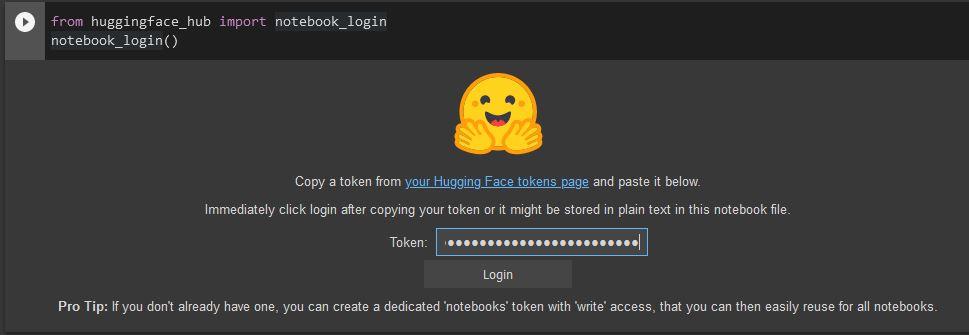
我们几乎准备好创建图像了!
如果您想创建多张照片,我建议您创建一个新文件夹。
!mkdir "Saved data" 我们还应该创建一个管道
pipe = pipe.to("cuda")最后,我们可以创建图像。我们将使用 , 创建它prompt,它将在循环中用于创建N图像。
from torch import autocastprompt = "cat is fighting with robots, digtal art" # prompt to describe images to createno_of_images = 100 # number of images to generatefor i in range(no_of_images): with autocast("cuda"): image = pipe(prompt, height=512, width=768, num_inference_steps=50)["sample"][0] image.save(f"Saved data/sample_{i}.png") # if you not create folder image有一些参数,例如:
height, width– 生成图像的大小
num_inference_steps– 生成步骤数
您可以在此处找到更多信息
结果
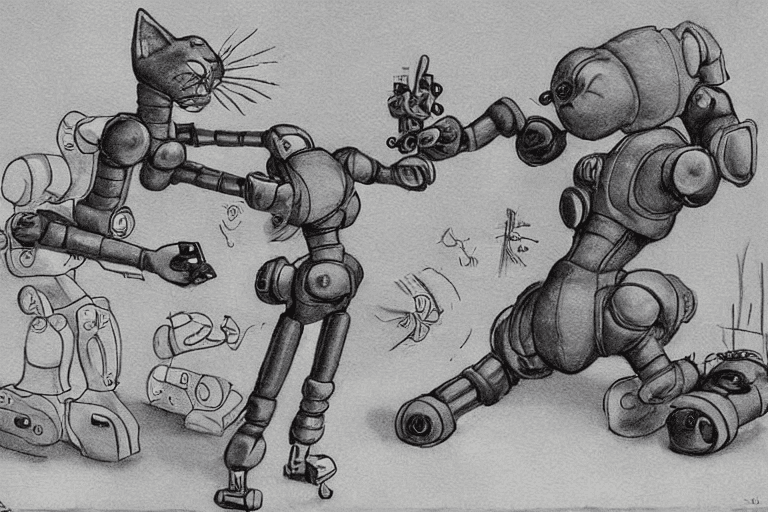
如果您的目的是创建形状为 300×300 像素的图像,您可以生成具有更大分辨率的图像,然后调整它们的大小。
import cv2from glob import glob# glob is reading all names of images in the folder Saved datafor i in glob("/content/Saved data/*.png"): img = cv2.imread(i, cv2.IMREAD_COLOR) img = cv2.resize(img, (300, 300)) cv2.imwrite(i, img)最后,您可以将文件夹复制到您的 Google 云端硬盘。
!sudo cp -r '/content/Saved data' /content/drive/MyDrive/请继续关注AIHubPro未来百科的教程!这段代码的 Colab 可以查看这里。
谢谢你!– AI未来百科 ; 探索AI的边界与未来! 懂您的AI未来站
